Cổng thông tin công ty trên iPhone - 6 cách tiếp cận để loại bỏ hạn chế MDM
Bạn đã bao giờ mở iPhone và thấy một ứng dụng trông giống như trình theo dõi công việc thay vì ứng dụng bạn tự cài đặt chưa? Đó có thể là Company Portal trên iPhone, một ứng dụng Microsoft Intune giúp doanh nghiệp quản lý tài khoản công việc, ứng dụng và dữ liệu trên thiết bị của nhân viên. Điều này rất quan trọng để giữ thông tin công ty an toàn.
Tuy nhiên, đối với nhiều người dùng, đặc biệt là những người đã thay đổi công việc hoặc muốn kiểm soát thiết bị của mình, điều này có thể giống như xâm phạm quyền riêng tư. Nếu bạn lo ngại về quyền riêng tư hoặc chỉ muốn dọn dẹp điện thoại, việc hiểu cổng thông tin công ty trên iPhone có chức năng gì và cách xóa cổng thông tin đó có thể giúp bạn lấy lại quyền kiểm soát không gian cá nhân của mình.
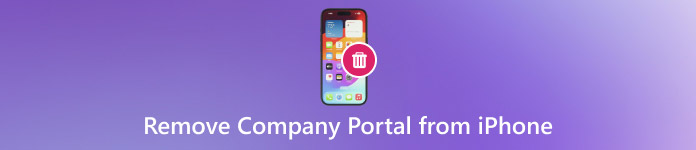
Trong bài viết này:
Phần 1. Cách xóa Cổng thông tin công ty khỏi iPhone
Các tổ chức có thể quản lý hồ sơ công việc, thực thi chính sách bảo mật và truy cập tài nguyên của công ty trên thiết bị di động với sự trợ giúp của ứng dụng Microsoft Intune, được gọi là Company Portal, trên iPhone. Người sử dụng lao động có thể hưởng lợi từ ứng dụng này, nhưng người dùng có thể thấy nó hạn chế, đặc biệt là nếu họ nghỉ việc hoặc bắt đầu sử dụng iPhone cho mục đích cá nhân.
Hướng dẫn này sẽ đề cập đến mọi phương pháp khả thi mà bạn có thể thử, cho dù bạn đang cố xóa ứng dụng, xóa cài đặt quản lý hay xóa toàn bộ thiết bị.
1. Gỡ cài đặt bình thường (Đối với thiết bị cá nhân)
Bạn thường có thể xóa ứng dụng mà không gặp nhiều rắc rối nếu iPhone là của bạn và chỉ được đăng ký nhẹ, nghĩa là ứng dụng không được quản lý đầy đủ. Đối với những người dùng đã cài đặt ứng dụng một cách tự nguyện và chỉ muốn xóa ứng dụng, thì cách tiếp cận này hiệu quả nhất. Đây cũng là một cách dễ dàng để tìm ra cách xóa Cổng thông tin công ty khỏi iPhone mà không cần phải điều hướng đến các cài đặt phức tạp. Tìm hiểu cách xóa Cổng thông tin công ty khỏi iPhone bằng các bước tại đây.
Tìm Cổng thông tin công ty ứng dụng trên màn hình chính của bạn.
Nhấn và giữ biểu tượng cho đến khi menu khác xuất hiện hoặc biểu tượng bắt đầu rung chuyển.
Vỗ nhẹ Gỡ bỏ ứng dụng, sau đó nhấn Xóa ứng dụng xác nhận.
2. Xóa Hồ sơ MDM (Đối với Thiết bị được Quản lý Công việc)
Chỉ xóa ứng dụng khỏi iPhone được quản lý công việc là không đủ. Những thiết bị này thường có Hồ sơ MDM hạn chế những gì có thể cài đặt hoặc gỡ bỏ, quản lý bảo mật và kiểm soát cài đặt. Bạn phải xóa hồ sơ quản lý để ngắt kết nối hoàn toàn khỏi hệ thống doanh nghiệp của bạn. Đối với những người muốn bỏ qua các hạn chế của Company Portal iPhone một cách sạch sẽ và hợp pháp, đây là cách tiếp cận tốt nhất.
Mở Cài đặt ứng dụng và chạm Chung. Cuộn xuống và chạm vào Quản lý hồ sơ & thiết bị hoặc Quản lý thiết bị.
Chạm vào Cổng thông tin công ty hồ sơ được liệt kê. Nhấn Xóa quản lý và nhập mật mã khi được yêu cầu.

Xác nhận xóa. Thao tác này sẽ xóa mọi quyền kiểm soát của công ty khỏi iPhone của bạn.
3. Khôi phục cài đặt gốc (Lựa chọn cuối cùng)
MỘT khôi phục cài đặt gốc iPhone có thể là lựa chọn duy nhất của bạn nếu không có giải pháp nào ở trên có hiệu quả, do các hạn chế dai dẳng hoặc thiếu quyền truy cập quản trị. Thiết bị được làm sạch trong quá trình này và mọi cài đặt hoặc ứng dụng quản lý còn lại, bao gồm cả Cổng thông tin công ty, đều bị xóa. Tuy nhiên, bạn chỉ nên sử dụng giải pháp này như một phương sách cuối cùng và chỉ sau khi bạn đã sao lưu dữ liệu quan trọng của mình.
Đi đến Cài đặt, sau đó nhấn Chung. Cuộn xuống và chạm vào Chuyển hoặc Đặt lại iPhone.
Vỗ nhẹ Xoá tất cả nội dung và cài đặt. Nhập của bạn mật mã hoặc Mật khẩu ID Apple khi được nhắc.

Xác nhận hành động và đợi iPhone của bạn thiết lập lại.
Phần 2. Cách bỏ qua Cổng thông tin công ty trên iPhone (Nếu có thể)
Người dùng đôi khi muốn bỏ qua hoặc xóa các hạn chế quản lý mà không cần phải tuân theo các quy trình phức tạp hoặc xóa hoàn toàn thiết bị. Vẫn có một số lựa chọn chấp nhận được nếu iPhone của bạn được cấu hình bởi một doanh nghiệp và được kết nối với Microsoft Intune.
Nếu bạn không còn làm việc cho công ty hoặc chỉ muốn lấy lại toàn quyền kiểm soát điện thoại của mình, các bước này rất có lợi. Sau đây là một số phương pháp bỏ qua Cổng thông tin công ty trên iPhone mà không gây ra vấn đề về tuân thủ.
1. Liên hệ với Quản trị viên CNTT để Phát hành Thiết bị
Liên hệ với bộ phận CNTT hoặc quản trị viên của doanh nghiệp bạn là cách hành động đơn giản và an toàn nhất. Họ có thể xóa thiết bị khỏi danh sách các điểm cuối được quản lý vì họ có quyền truy cập vào bảng điều khiển Microsoft Intune. Khi họ làm như vậy, hồ sơ Cổng thông tin công ty sẽ bị xóa và iOS sẽ tự động bị hủy đăng ký.
Cách tiếp cận này hiệu quả nhất khi bạn thay đổi công việc, trả lại điện thoại cho mượn hoặc chuyển điện thoại công việc sang sử dụng cá nhân. Ngoài ra, đây là phương pháp an toàn nhất để xóa Cổng thông tin công ty khỏi iPhone mà không có nguy cơ mất dữ liệu hoặc khóa bảo mật. Đừng quên yêu cầu họ xóa bất kỳ hồ sơ MDM nào được kết nối với ID Apple của bạn.
2. Sử dụng ID Apple cá nhân thay vì Tài khoản công việc
Tránh sử dụng tài khoản công ty để đăng nhập là một phương pháp khác để giảm thiểu tác động của Cổng thông tin công ty trên iPhone. Để tránh thiết bị đăng ký vào hệ thống quản lý của công ty, hãy sử dụng ID Apple cá nhân của bạn để đăng nhập thay vì tài khoản công ty khi bạn thiết lập thiết bị mới hoặc đặt lại iPhone.
Tuy nhiên, bước này có thể không đủ nếu thiết bị đã được đăng ký trước đó theo tài khoản công việc và vẫn hiển thị các hạn chế. Trong những tình huống này, sẽ hiệu quả hơn nếu kết hợp điều này với yêu cầu gửi đến bộ phận CNTT hoặc đặt lại thiết bị sau khi đã được phát hành.
3. imyPass iPassGo - Công cụ xóa MDM tốt nhất trên mọi iOS
imyPass iPassGo cung cấp giải pháp đơn giản và đáng tin cậy nếu bạn gặp sự cố khi xóa Cổng thông tin công ty hoặc hồ sơ MDM khỏi iPhone. Với sự trợ giúp của công cụ này, bạn có thể vượt qua các hạn chế của MDM mà không cần sự cho phép của quản trị viên CNTT hoặc mật mã. Ngay cả khi bạn không rành về công nghệ, iPassGo vẫn dễ sử dụng và tương thích với mọi phiên bản iOS.
Công cụ sẽ xóa hồ sơ MDM cho bạn nếu bạn chỉ cần kết nối iPhone hoặc iPad với máy tính và làm theo một vài hướng dẫn trên màn hình. Không cần ID Apple hoặc bất kỳ thông tin đăng nhập nào.
Tải phần mềm xuống máy tính của bạn bằng cách nhấp vào nút được cung cấp. Làm theo lời nhắc cài đặt, hoàn tất thiết lập và sau đó khởi chạy khi hoàn tất.
Bên trong ứng dụng, hãy chọn Loại bỏ MDM, sau đó kết nối thiết bị của bạn với PC. Sau khi thiết lập, hãy nhấp vào Bắt đầu nút để bắt đầu quá trình xử lý.
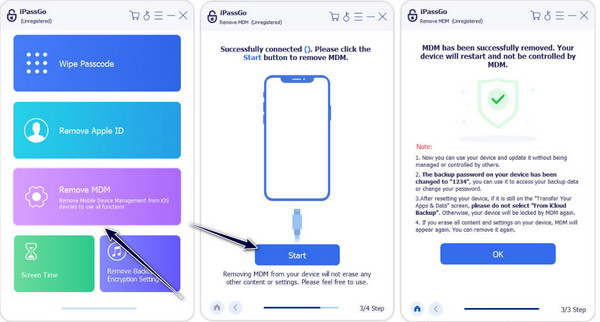
Sau khi bạn nhấp vào, ứng dụng sẽ xóa hồ sơ MDM được liên kết với nó. Duy trì kết nối mạnh và ổn định giữa thiết bị iOS và PC của bạn để tránh bị gián đoạn. Sau khi hoàn tất, iPhone sẽ tự động khởi động lại và khi mở ra, sẽ không có hạn chế MDM.
Sự kết luận
Cuối cùng, bỏ qua Cổng thông tin công ty trên iPhone giờ đây có thể thực hiện được với sự trợ giúp của hướng dẫn nhanh mà chúng tôi đã thêm ở đây. Tuy nhiên, nếu bạn không liên hệ với bộ phận CNTT của mình, hãy chọn phần mềm imyPass vì nó loại bỏ hiệu quả các hạn chế MDM được đặt trên iPhone và iPad của bạn.
Giải Pháp Nóng
-
mở khóa iOS
- Đánh giá về dịch vụ mở khóa iCloud miễn phí
- Bỏ qua kích hoạt iCloud bằng IMEI
- Xóa Mosyle MDM khỏi iPhone và iPad
- Xóa support.apple.com/iphone/passcode
- Đánh giá về Checkra1n iCloud Bypass
- Bỏ qua mật mã màn hình khóa iPhone
- Cách bẻ khóa iPhone
- Mở khóa iPhone không cần máy tính
- Vượt qua iPhone bị khóa đối với chủ sở hữu
- Khôi phục cài đặt gốc cho iPhone không cần mật khẩu Apple ID
-
Mẹo iOS
-
Mở khóa Android
-
Mật khẩu Windows

